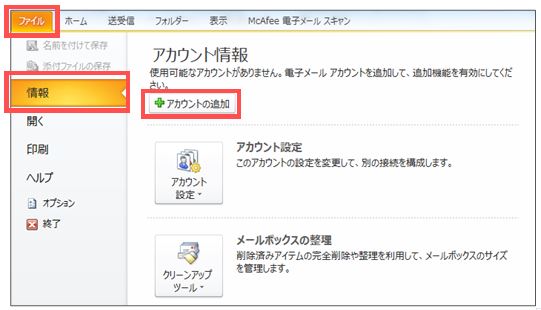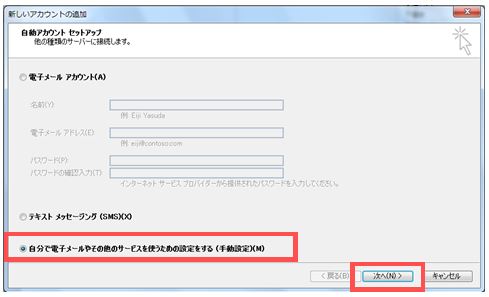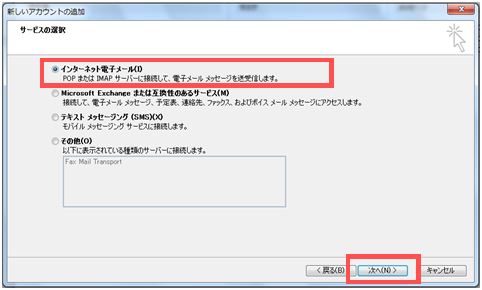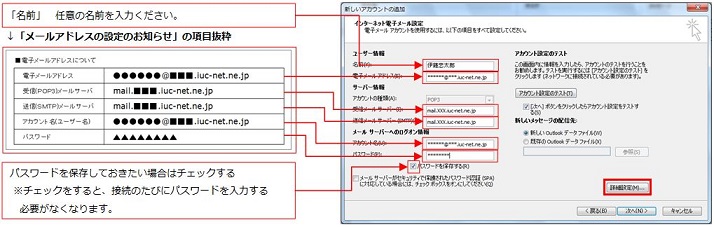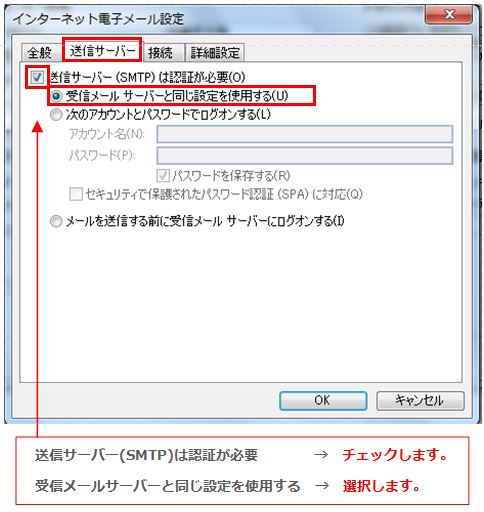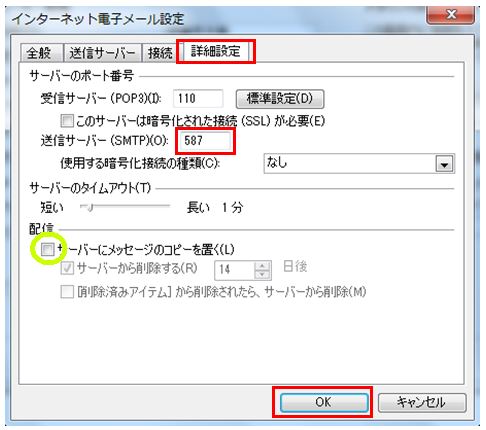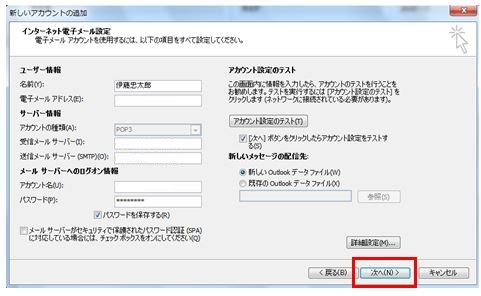メールアドレスの設定
メールアドレスの設定に関しては「メールアカウントの設定」をお手元に準備頂き設定ください。

<Outlook 2010とは>
Microsoft Office(マイクロソフト オフィス)がインストールされているパソコンでは、Outlookをご利用いただけます。
ここではOutlook 2010を利用したメールアドレスの設定手順をご説明いたします。
5.弊社発行の[メールアドレスの設定のお知らせ]をご覧頂き、下記項目を入力後 、[詳細設定]をクリックします。
インターネットマンションサポート
お問い合わせ窓口のご案内
お問い合わせ窓口のご案内
お電話でのお問い合わせ
0120−30−8840
(受付:24時間 年中無休)
遠隔リモートサポートのご案内